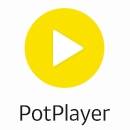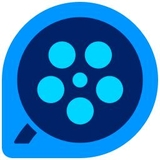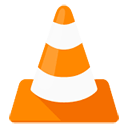VLC媒体播放器即VLC Media Player 是一款免费、开源的跨平台多媒体播放器,由法国学生团队于1996年开发,现由 VideoLAN 项目组维护。它支持几乎所有的音频和视频格式,无需额外安装编解码器即可播放大多数媒体文件。VLC 还具备播放 DVD、音频 CD、VCD 及各种流媒体协议的功能,并可在 Windows、macOS、Linux、Android 和 iOS 等多种操作系统上运行。其界面简洁、功能强大,且占用系统资源较少,深受用户喜爱。VLC 还支持插件扩展,提供字幕调整、视频滤镜、截图等实用功能,是全球使用最广泛的媒体播放器之一。本站为大家带来VLC Media Player播放器最新版本下载,有需要的用户们不要错过!
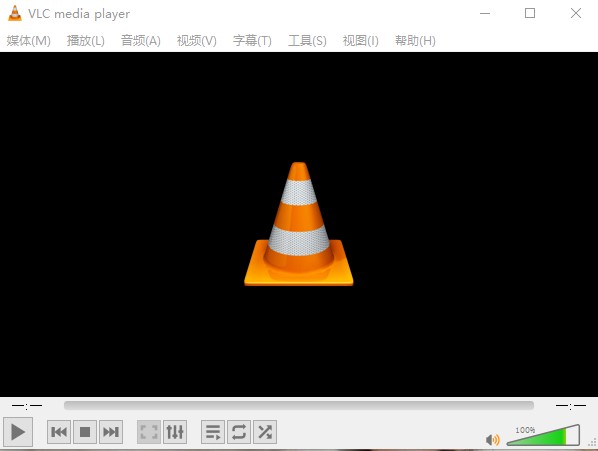
DVD和CD播放:除了普通媒体文件外,VLC还支持播放DVD光盘、VCD光盘以及音频CD,提供全面的播放体验。
流媒体支持:VLC能够播放来自各种网络协议的流媒体内容,如HTTP、HTTPS、FTP、RTSP等,并支持接收卫星电视卡输入及IP摄像机的实时流。
屏幕录制与转换:用户可以使用VLC进行屏幕录制,捕捉桌面上的操作过程;同时它也是一个优秀的视频转换工具,可以将视频文件从一种格式转换为另一种格式。
字幕支持:VLC兼容多种字幕格式,允许用户自定义字幕字体、大小、颜色等属性,极大提升观看体验。
跨平台可用性:作为一款开源软件,VLC可在多个操作系统上运行,包括Windows、macOS、Linux、Android和iOS等,确保不同设备用户都能享受一致的功能体验。
其他特性:此外,VLC还提供了诸如音频均衡器、特效应用、视频滤镜等功能,增强了用户的个性化定制能力。由于其开源性质,VLC还支持通过插件或扩展进一步增强功能。
多格式支持:它几乎支持所有类型的多媒体文件,包括视频、音频以及流媒体协议,无需额外安装解码器。
跨平台兼容性:VLC可在多种操作系统上运行,如Windows、macOS、Linux、iOS、Android等,提供一致的用户体验。
轻量级:尽管功能强大,但VLC在系统资源占用方面非常高效,可以在配置较低的设备上流畅运行。
强大的扩展能力:通过插件,用户可以为VLC添加更多功能,比如增加新的输入方法或视觉效果。
自定义设置:用户可以根据个人喜好调整界面布局、字幕显示方式(字体大小、颜色等)、音频输出模式等,以获得最佳观看体验。
高级功能:包括但不限于网络流媒体播放、屏幕录制、视频转换、音频滤波器等高级特性,满足专业用户的需求。
稳定性与安全性:VLC以其稳定性和对错误处理的良好支持著称,能够在各种环境下稳定工作,同时由于其开源性质,安全性也得到了社区的持续维护和提升。
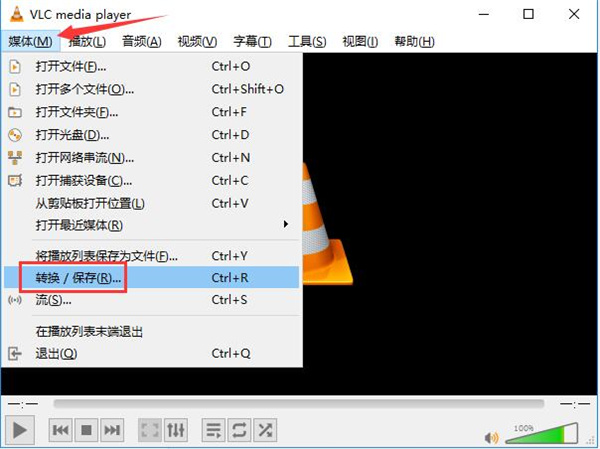
2、在打开的新窗口中,首先点击“添加”按钮。
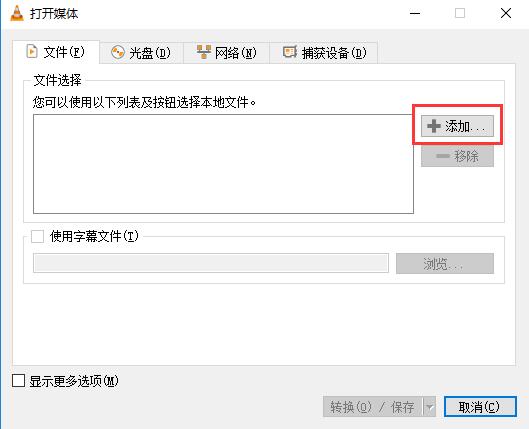
3、找到视频文件的存放目录,选中需要转换的文件后,点击右下角的“打开”按钮。
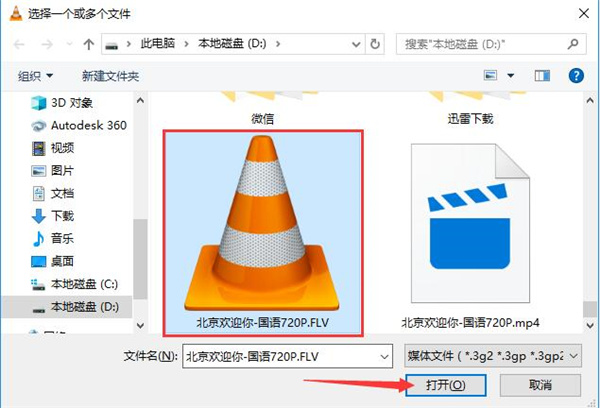
4、再点击文件选择窗口下方的“转换/保存”按钮。
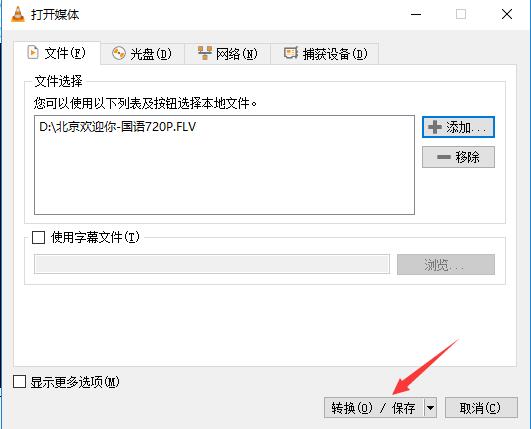
5、点击“浏览”选择转换后的文件名和存储目录。
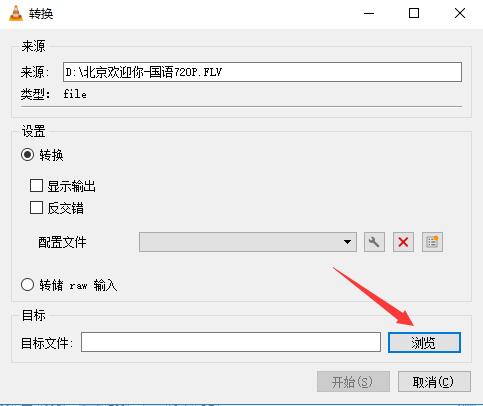
6、然后点击保存。
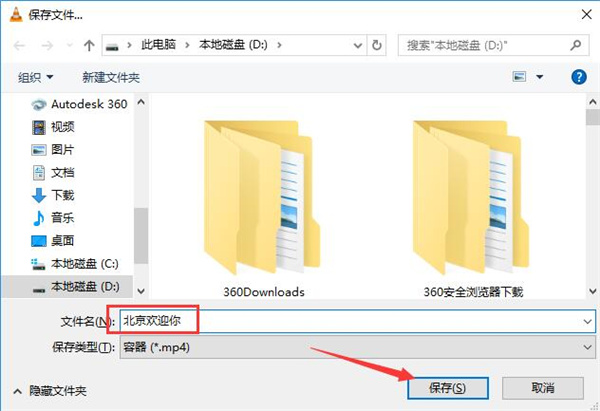
7、确定之后,点击下方的“开始”按钮。
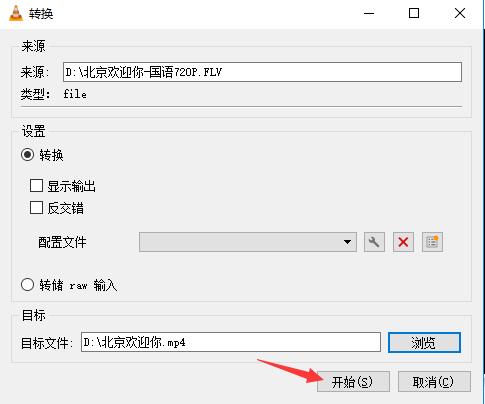
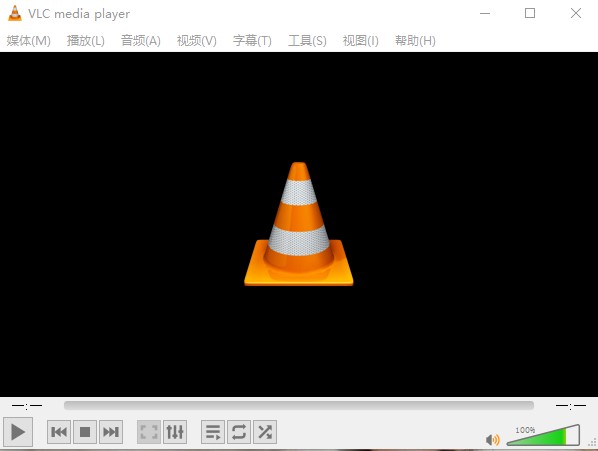
VLC媒体播放器功能:
广泛的格式支持:VLC几乎可以播放所有类型的多媒体文件,无论是视频还是音频格式,包括但不限于MP4、AVI、MKV、FLV、MP3、AAC等,无需额外安装编解码器。DVD和CD播放:除了普通媒体文件外,VLC还支持播放DVD光盘、VCD光盘以及音频CD,提供全面的播放体验。
流媒体支持:VLC能够播放来自各种网络协议的流媒体内容,如HTTP、HTTPS、FTP、RTSP等,并支持接收卫星电视卡输入及IP摄像机的实时流。
屏幕录制与转换:用户可以使用VLC进行屏幕录制,捕捉桌面上的操作过程;同时它也是一个优秀的视频转换工具,可以将视频文件从一种格式转换为另一种格式。
字幕支持:VLC兼容多种字幕格式,允许用户自定义字幕字体、大小、颜色等属性,极大提升观看体验。
跨平台可用性:作为一款开源软件,VLC可在多个操作系统上运行,包括Windows、macOS、Linux、Android和iOS等,确保不同设备用户都能享受一致的功能体验。
其他特性:此外,VLC还提供了诸如音频均衡器、特效应用、视频滤镜等功能,增强了用户的个性化定制能力。由于其开源性质,VLC还支持通过插件或扩展进一步增强功能。
VLC媒体播放器特点:
开源免费:VLC是一个自由开源软件,用户可以免费下载使用,并根据自己的需求进行修改和定制。多格式支持:它几乎支持所有类型的多媒体文件,包括视频、音频以及流媒体协议,无需额外安装解码器。
跨平台兼容性:VLC可在多种操作系统上运行,如Windows、macOS、Linux、iOS、Android等,提供一致的用户体验。
轻量级:尽管功能强大,但VLC在系统资源占用方面非常高效,可以在配置较低的设备上流畅运行。
强大的扩展能力:通过插件,用户可以为VLC添加更多功能,比如增加新的输入方法或视觉效果。
自定义设置:用户可以根据个人喜好调整界面布局、字幕显示方式(字体大小、颜色等)、音频输出模式等,以获得最佳观看体验。
高级功能:包括但不限于网络流媒体播放、屏幕录制、视频转换、音频滤波器等高级特性,满足专业用户的需求。
稳定性与安全性:VLC以其稳定性和对错误处理的良好支持著称,能够在各种环境下稳定工作,同时由于其开源性质,安全性也得到了社区的持续维护和提升。
VLC媒体播放器怎么格式转换:
1、打开安装好的VLC media player播放器,点击软件界面左上角的“媒体”按钮,打开下拉菜单中的“转换/保存”选项。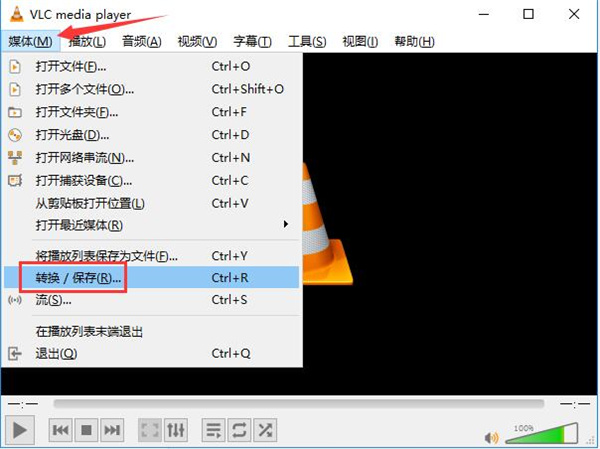
2、在打开的新窗口中,首先点击“添加”按钮。
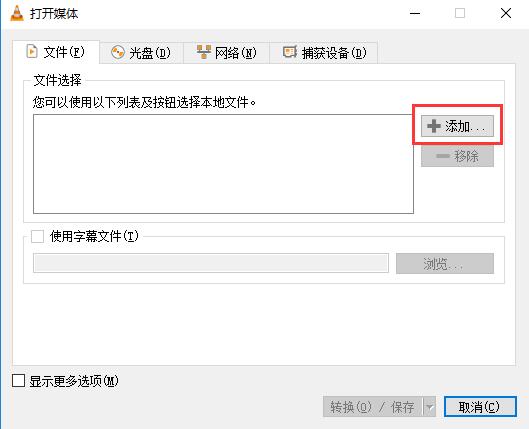
3、找到视频文件的存放目录,选中需要转换的文件后,点击右下角的“打开”按钮。
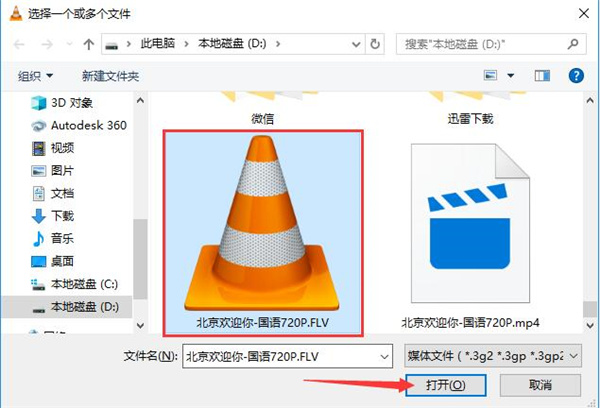
4、再点击文件选择窗口下方的“转换/保存”按钮。
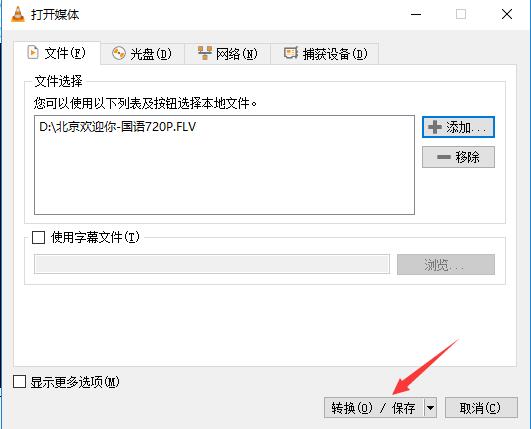
5、点击“浏览”选择转换后的文件名和存储目录。
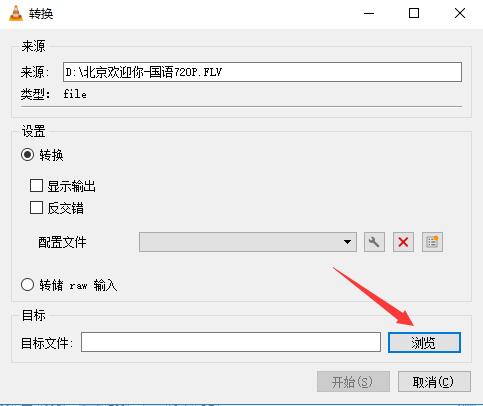
6、然后点击保存。
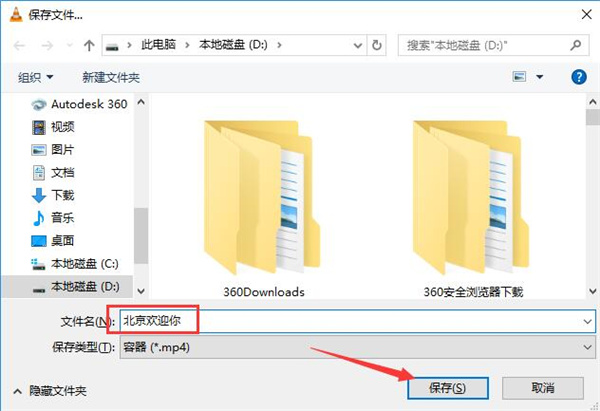
7、确定之后,点击下方的“开始”按钮。
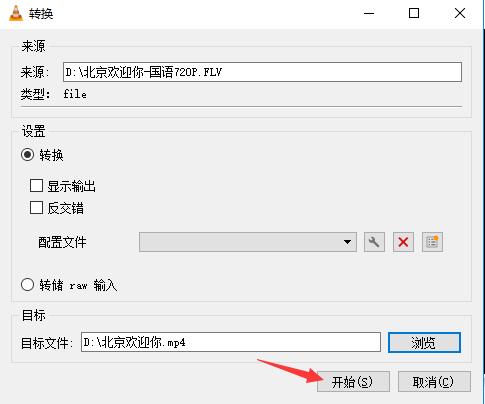
vlc media player和potplayer哪个好?
VLC Media Player:
- 开源免费:VLC是一款自由开源软件,适用于多种操作系统。
- 多格式支持:无需额外安装解码器即可播放几乎所有的音频和视频格式。
- 跨平台:可在Windows、macOS、Linux、iOS、Android等多个平台上使用。
- 轻量级:资源占用较少,适合配置较低的设备。
- 简单易用:界面简洁,易于上手,适合那些希望快速播放媒体文件而不想进行复杂设置的用户。
- 流媒体功能:支持多种网络协议,可以用来搭建简易的流媒体服务器。
PotPlayer:
- 高级特性:提供丰富的自定义选项,如字幕调整、图像处理滤镜等。
- 硬件加速:更好地支持硬件加速,对于高清和4K视频播放效果更佳。
- 内置解码器:自带多种解码器,支持播放几乎所有流行的视频和音频格式。
- 界面美观:相比VLC,PotPlayer拥有更加现代化的用户界面设计。
- 定制化强:允许用户根据自己的喜好调整各种播放设置。